휴대폰 탐색기, 갤럭시 어플 ‘ASTRO’
2010/12/26
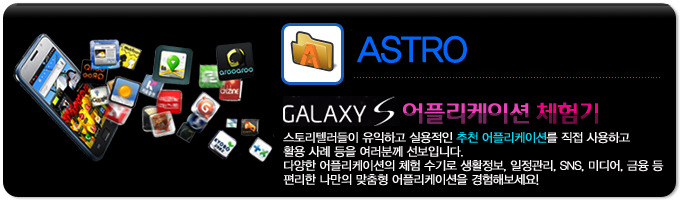
휴대폰 탐색기 아스트로, 이번에 제가 소개해 드릴 어플은 아스트로 어플리케이션입니다. 한마디로 말해서 아스트로 어플은 컴퓨터에서의 탐색기라고 볼 수 있습니다. 그럼 아스트로 어플에 대해서 더 자세하게 알아보도록 하겠습니다.
ASTROT 다운받기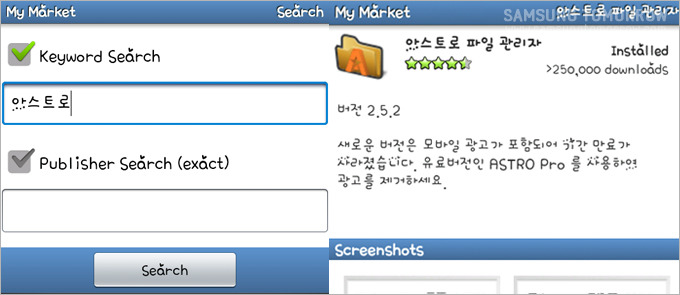
우선 아스트로 파일 관리자를 다운받아야겠죠? 마켓을 실행합니다. 그리고 아스트로 라고 검색해 주세요. 그러면 아래와 같이 아스트로 파일 관리자 라는 어플리케이션을 보실 수 있습니다. 다운받기를 클릭해주세요.
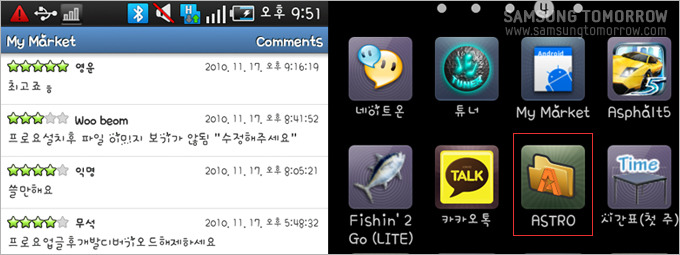
평점이 아주 높군요. 이렇게 해서 메뉴에 아스트로 파일 관리자 어플리케이션이 설치되었습니다.
ASTRO의 기본 툴

우선 아스트로를 실행 시키면 이렇게 첫 화면이 나오는데요, 먼저 간단하게 아스트로에서 이용할 수 있는 툴들에 대해 설명하도록 하겠습니다. 아스트로 어플은 굉장히 쓰임새가 많기 때문에 기본툴을 잘 알아 두실 필요가 있습니다.
■ 기본 툴
▶ 홈 – 가장 첫 화면으로 이동
▶ 상위 – 상위폴더로
▶ 멀티 – 취소, 복사, 이동, 삭제, 음악듣기,압축 가능
▶ 편집 – 복사, 삭제, 이동, 붙여넣기, 이름바꾸기 가능
▶ 검색 – 파일에서 택스트 찾기 등 기능 가능
▶ 뒤로 – 한 단계 전으로
▶ 앞으로 – 한 단계 앞으로
▶ 보기 – 보기 방식 설정 – 목록 또는 아이콘으로 보기
▶ 정렬– 정렬기준 바꾸기
▶ 환경설정– 사용자 화면 및 툴바 설정, 백업 디렉토리, 파일 확장명 편집, 홈스크린 아이콘
▶ 네트워크 – 와이파이, 블루투스 연결 설정으로 구성 되어 있습니다. 아래의 화면에서 아이콘을 확인하실 수 있겠죠?
ASTRO 장점
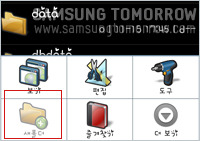
또한 컴퓨터에서처럼 새폴더를 추가하는 기능도 있습니다. 이렇게 기본 설명을 마쳤는데요. 그럼 이제부터 본격적으로 2가지 기능을 중점적으로 아스트로 어플을 소개하도록 하겠습니다.
(◀ 새폴더 추가 기능)
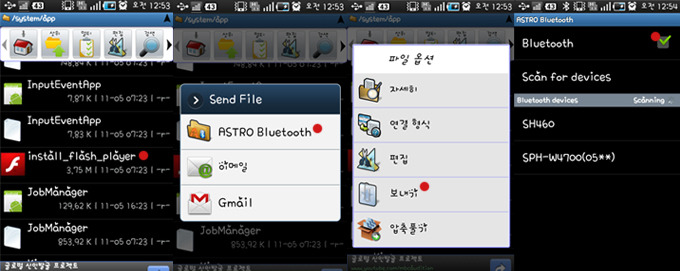 ▲ Flash player 친구와 공유
▲ Flash player 친구와 공유
1 파일 공유 입니다. 친구들끼리 원하는 APK 파일을 공유하고 싶은데 메일로 보내서 받고 컴퓨터로 다시 설치하자니 너무 귀찮고 할 일이 많지요? 하지만 이 아스트로 파일 메니저를 통한다면 단 한 방에 파일을 공유할 수 있습니다. 물론 유료 파일일 경우 꼭 돈을 지불하고 마켓 또는 티스토어에서 다운받는 것이 바람직하겠죠? 하지만 친구가 즐겨 하는 게임 또는 친구가 추천하는 어플을 검색해서 찾는 것이 아니라 그 자리에서 주고 받을 수 있다는 것이 바로 아스트로 파일 메니저의 장점입니다. 보내고 싶은 파일을 꾹 선택해 주세요. 저는 이번 프로요 업데이트 이후 가능해진 Flash player를 보내 보겠습니다. 그리고 나타나는 설정에서 보내기를 클릭합니다. 보내기 방법은 이메일, G메일 또는 만약 아스트로 블루투스를 받으셨다면 아스트로 블루투스를 이용하셔서 보내 실 수 있습니다. 아스트로 블루투스를 클릭 하셨다면 이런 화면이 뜹니다. 그럼 원하는 친구의 핸드폰을 선택하고 전송하면 끝!!
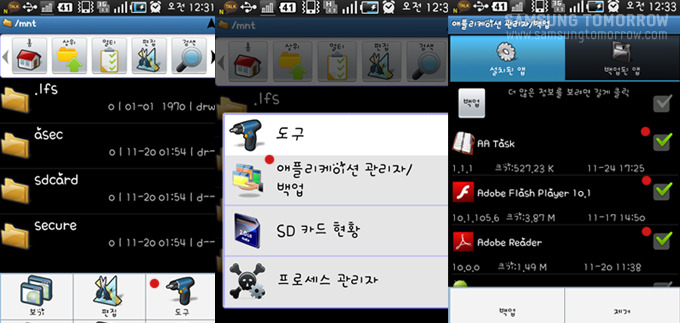
▲ 원하는 프로그램 백업
2 프로그램 선택 백업 아스트로 어플의 또 하나의 장점은 바로 원하는 프로그램을 선택하여 백업 할 수 있는 점입니다. 우선 도구로 들어갑니다. 어플리케이션 관리에서 백업하고 싶은 어플을 선택해주세요. 그리고 설정 부분에서 백업을 클릭 하시면 원하시는 어플이 백업됩니다. 그럼 백업된 파일을 나중에 컴퓨터나 다를 기기로 옮기시면 되겠죠? 이렇게 해서 아스트로 어플의 두 가지 주요 기능을 알아보았습니다. 그럼 다음에도 재미있고 유용한 어플 소개로 찾아 뵐게요~ ^^
 ※ 본 블로그에 게시한 글은 개인적인 것으로 삼성전자의 입장, 전략 또는 의견을 나타내지 않습니다.
※ 본 블로그에 게시한 글은 개인적인 것으로 삼성전자의 입장, 전략 또는 의견을 나타내지 않습니다.